【unity入門】SceneManager.LoadSceneについてまとめてみた

unityでSceneの切り替えをする場合、SceneManagerクラスのLoadSceneという関数を使います。
今回はこのLoadSceneという関数についてまとめてみました。
この記事を読んでSceneManager.LoadSceneについて詳しくなりましょう!
この記事の目次
下準備
SceneManager.LoadSceneを使うためには、
1.SceneManagement名前空間の追加
2.遷移を行うSceneをBuild Settingsに追加
が必要です。
それぞれの詳しいやり方についてはこちらの記事を参照してください。
基本的なSceneManager.LoadSceneの使い方
SceneManager.LoadSceneは関数なので、引数を取ります。
SceneManager.LoadSceneが取る引数としては、
1.Sceneの名前
2.BuildIndex
の二つがあります。
それぞれ見ていきましょう!
Sceneの名前を使った遷移
今回は『Green』というSceneから、『Blue』というSceneに遷移させます。
『Blue』という名前のSceneに遷移させますので、引数には『Blue』を入れましょう。
SceneManager.LoadScene("Blue");
全体のコードは、
using System.Collections;
using System.Collections.Generic;
using UnityEngine;
//追加
using UnityEngine.SceneManagement;
public class GameManager : MonoBehaviour {
// Use this for initialization
void Start () {
//追加
SceneManager.LoadScene("Blue");
}
// Update is called once per frame
void Update () {
}
}
BuildIndexを使った遷移
BuildIndexというのはSceneの番号のことです。
番号を確認するには、File > Build Settings…と移動し、
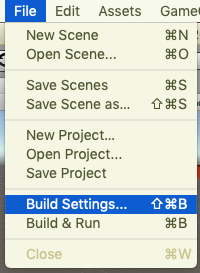
Scene In Buildの右側の数字を見れば確認することができます。
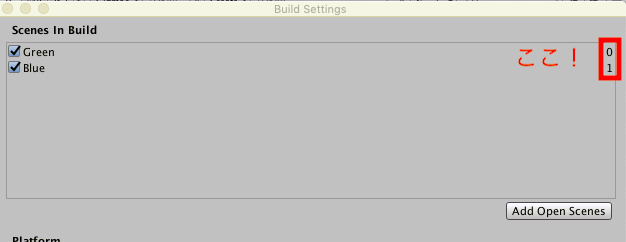
今回遷移させるSceneは『Blue』で『Blue』のBuildIndexは『1』です。
ですので、遷移させるには、
SceneManager.LoadScene(1);
といった風に記述します。
全体のコードは、
using System.Collections;
using System.Collections.Generic;
using UnityEngine;
//追加
using UnityEngine.SceneManagement;
public class GameManager : MonoBehaviour {
// Use this for initialization
void Start () {
//追加
SceneManager.LoadScene(1);
}
// Update is called once per frame
void Update () {
}
}
まとめ
この記事ではSceneManager.LoadSceneについてまとめてみました。
unityでゲーム製作をする上でSceneManager.LoadSceneはよく使う関数ですので、使いこなせるようになりましょう!